Følgende vejledning hjælper dig gennem de trin, der af tvingende add-on underskrive håndhævelse i Firefox Stabil og Beta. Du vil være i stand til at installere signerede add-ons til Firefox-versioner, hvor det burde ikke være muligt.
Mozilla har gennemført add-on underskrive sikkerhed feature i Firefox for noget tid siden, og gjort det obligatorisk i Firefox 48 for den Stabile og Beta-kanal.
Dette betyder, at Firefox-brugere, der kører Stabilt eller Beta versioner af browseren kan kun installere signerede tilføjelsesprogrammer i browseren. Firefox-Dev, hver Aften, og ESR-brugere kan installere unsigned add-ons, men efter at gøre en ændring i præferencer.
Add-on udviklere får adgang til varemærkefri Firefox bygger som er stabile versioner af Firefox, der støtter stadig den foretrukne.
Alle add-ons indsendt til Mozilla ‘ s vigtigste add-on arkiv er underskrevet, men det er ikke nødvendigvis tilfældet for add-ons, som distribueres gennem andre kanaler.
Add-ons, der leveres af applikationer, sikkerhed, software kommer til at tænke på, om udvikling af platforme som Github, og gamle add-ons, der ikke er i udvikling er længere, kan ikke være underskrevet. Disse add-ons kan være installeret i Firefox Stabil eller Beta i denne sag.
Tilsidesætte Firefox Add-on Underskrive håndhævelse
Metoden kræver, at du opretter to nye filer og placere dem i de vigtigste Firefox installation / køre mappe.
Trin 1: Opret config.js fil
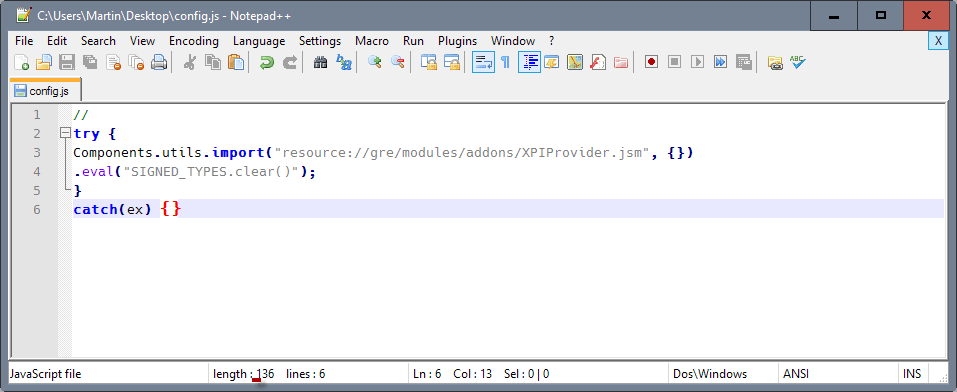
- Opret en config.js filen først. Du kan gøre det på Windows ved at højre-klikke på skrivebordet og vælge Ny / nyt > Tekst Dokument.
- Lad navn for tiden, og åbn tekstdokumentet bagefter ved at dobbelt-klikke på den.
- Indsæt følgende kode i dokumentet:
//
try {
Komponenter.utils.import(“resource://gre/moduler/addons/XPIProvider.jsm”, {})
.eval(“SIGNED_TYPES.clear()”);
}
catch(ex) {}
- Gemme dokumentet bagefter.
- Højre-klik på den og vælge omdøb.
- Name it config.js. Sørg for, at det er kaldet config.js og ikke config.js.txt.
- Flyt config.js fil i Firefox installation mappe.
- På Windows, det er enten C:Program FilesMozilla Firefox eller C:Program Files (x86)Mozilla Firefox.
- På Linux, det er /usr/lib/firefox-<version> /usr/lib64/firefox-<version>
- På Mac, det er /Programmer/Firefox.app
Bemærk venligst, at du er fri til at vælge installation directory, og at du kan køre Firefox som et bærbart program. Justere programmet sti i overensstemmelse hermed. Sørg for at placere filen i roden program mappe af Firefox.
Trin 2: Opret config-prefs.js

- Oprette en anden tekst i dokumentet på skrivebordet, og åben den bagefter i en editor.
- Indsæt det følgende linjer ind i det:
pref(“generelt.config.obscure_value”, 0);
pref(“generelt.config.filnavn”, “config.js”);
- Omdøb filen til config-prefs.js.
- Flytte filen til standardindstillingernepref mappe af Firefox program-mappen, fx C:Program FilesMozilla Firefoxdefaultspref
Genstart Firefox.
Trin 3: Installer unsigned add-ons til Firefox Stabil eller Beta.
Når det er gjort, kan du igen installere en add-on, signeret eller usigneret, i Firefox Stabile eller Beta-ligesom før.
Hvad der sker i baggrunden
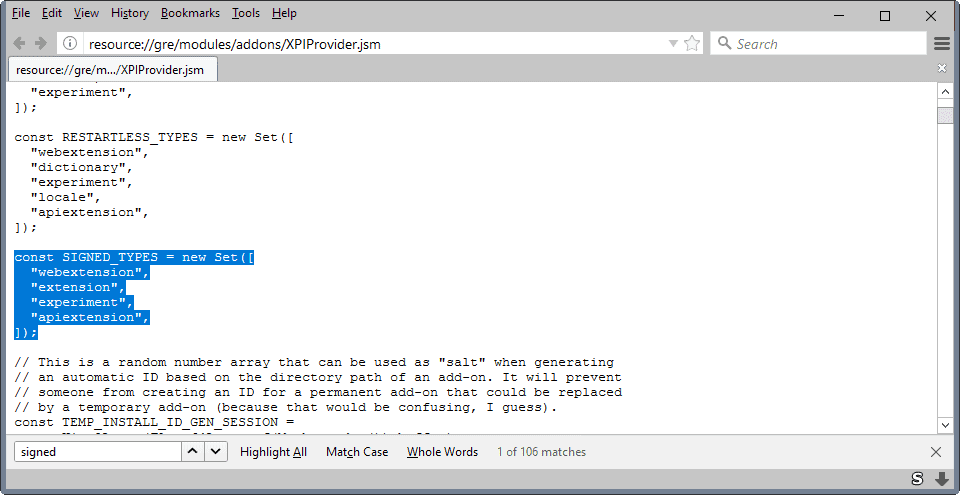
Du er formentlig undrende, hvad de få linjer kode, der gør, og om det er spar eller farlige.
Uden at gå i for mange detaljer, her er hvad der sker:
Den første bits af kode, der lægges til config.js fil, skal indlæse en af Firefox ‘ s konfigurationsfiler og fjerne oplysninger fra Signed_Types konstant i den pågældende fil. Det så sker det, at denne konstant definerer, hvilke typer af add-ons og udvidelser, der skal være underskrevet for at være installeret.
Kan du huske, at nogle udvidelser, temaer, for eksempel, behøver ikke at blive underskrevet. Så koden rydder konstant fra alle typer af add-ons, så ingen kræver at underskrive.
De præferencer i den anden fil, få Firefox til at indlæse config.js fil på start.
Afsluttende Ord
Den metode, der fjerner tilføjelsesprogrammet underskrive håndhævelse i Firefox. Det er temmelig overraskende, at det er så nemt, i betragtning af, at et af de vigtigste argumenter for at håndhæve add-on-signering sikkerhed.
Tak til Howard og Michel, der meddelte mig, om det trick.